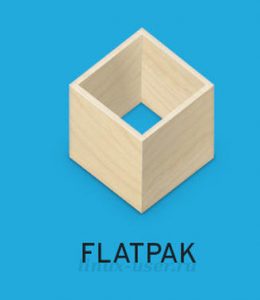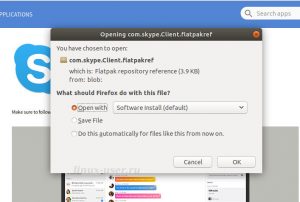Универсальные пакеты Flatpak — это путь будущего. Не ограничивайтесь привязками только к стандартным пакетам Ubuntu. Мы вам покажем, как установить поддержку Flatpak. Установка Flatpaks проста.
Новые версии Ubuntu предлагают универсальные программные пакеты. Snap-пакеты — это потрясающий шаг вперед как для настольных, так и для серверных приложений, поскольку обновления и проблемы безопасности значительно облегчаются. Но есть еще один универсальный пакетный формат: Flatpak. Flatpak был разработан Free Desktop Project и предлагает отличную альтернативу snap — пакетам. Благодаря этим универсальным программным пакетам становится невероятно легко устанавливать сторонние приложения без необходимости добавлять репозитории или работать с зависимостями.
Но если вы хотите использовать Flatpak и Snaps на Ubuntu, то вам придется установить поддержку Flatpak. В статье приведены примеры из Bionic Beaver Ubuntu 18.04.
Первое, что мы должны сделать, это добавить необходимый репозиторий. Для этого откройте окно терминала и выполните команду:
sudo add-apt-repository ppa:alexlarsson/flatpak
Вам будет предложено нажать Enter на клавиатуре. Сделайте это, и репозиторий будет добавлен. Далее обновим apt с помощью команды:
sudo apt update
Установите flatpak командой:
sudo apt install flatpak
Применение: Для простоты работы, установки ПО прямо из браузера нужно инсталлировать Flatpak для GNOME.
Для этого откройте окно терминала и выполните следующие команды:
sudo apt install gnome-software-plugin-flatpak flatpak remote-add --if-not-exists flathub https://flathub.org/repo/flathub.flatpakrepo
Перезагрузите систему и войдите в систему. После перезагрузки системы откройте свой браузер и укажите ему ссылку https://flathub.org/home. Найдите приложение, которое вы хотите установить, нажмите соответствующую кнопку INSTALL, и при появлении запроса выберите «Установить программу» (по умолчанию) из раскрывающегося списка.
По завершении установки вы найдете иконку запуска приложения в своем рабочем меню. Запустите приложение и наслаждайтесь.
Эти типы универсальных пакетов — будущее установки приложения в Linux. Ограничив себя только одним типом программных пакетов означает, что вы можете пропустить некоторые новые приложения или, по крайней мере, простоту установки, которую вы не найдете в стандартных пакетах.